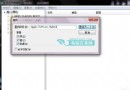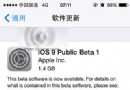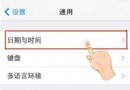ios8.1.3怎麼升級ios8.2? ios8.1.3升級ios8.2正式版圖文教程
怎麼升級為ios8.2呢?ios8.2正式版已經放出了,此版本主要加入對Apple Watch的支持,那麼ios8.2怎麼升級呢?下文小編就為大家帶來ios8.1.3升級ios8.2正式版的教程,有需要的朋友一起去看下吧。
與此前的iOS8系統更新方式一樣,iOS8.2升級包含兩種方式,對於非越獄用戶來說,最方便最快速的還是使用OTA升級;對於已經越獄的用戶,只能通過重新下載iOS8.2正式版固件,然後通過iTunes工具刷機升級。
iOS8.2正式版升級注意事項:
●從iOS8.1.3升級iOS8.2需要下載的升級文件較大,因此iOS設備必須在有網絡的環境下進行,建議在WiFi網絡環境中進行升級;
●本升級教程為OTA在線升級,適合未越獄的用戶;
●升級需要確保iOS設備電量在50%以上,如果電量較低,請連接充電器進行升級;
●已經越獄的用戶,請采用刷機方式升級,刷固件升級。
iOS8.1.3升級iOS8.2圖文教程步驟如下(其他版本的iOS8系統,升級iOS8.2方法與此相同):
一、進入iPhone/iPad設備桌面,然後依次找到並進入【設置】--【通用】設置,如圖所示: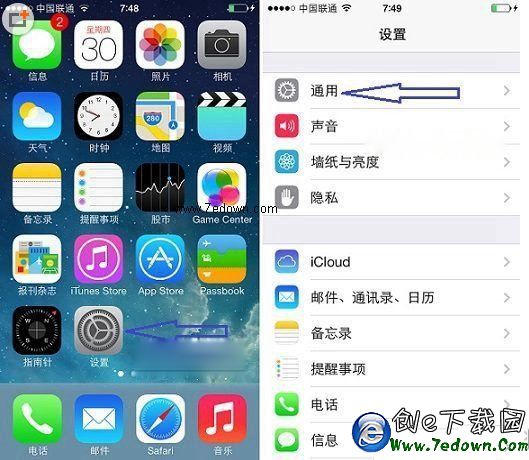
二、接下來再進入【軟件更新】,然後會檢測到有最新的iOS8.2可用更新了,直接點擊【下載並安裝】,如下圖所示。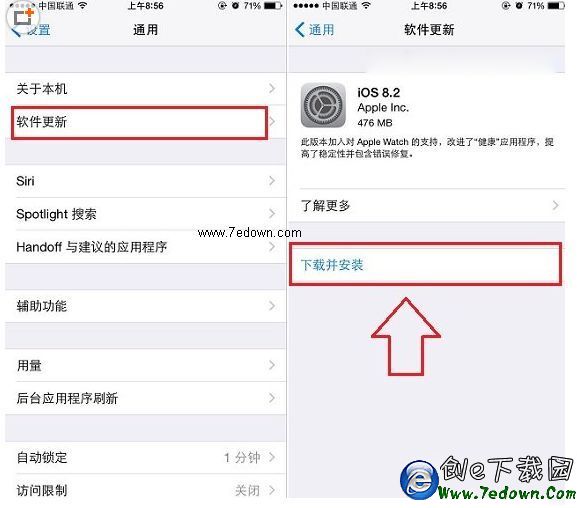
三、之後會要求輸入一次密碼,完成之後點擊【同意】升級協議,最後就會自動開始下載iOS8.2升級文件包,如下圖所示。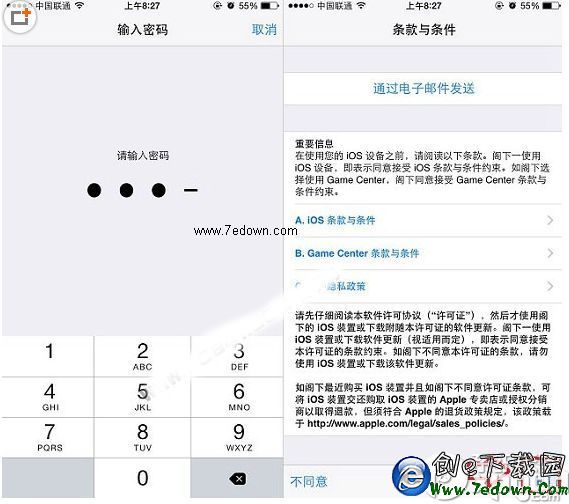
四、接下來只需要等待iOS8.2正式版升級文件下載完成,下載完成後會提示您是進行軟件更新,此時直接點擊【安裝】即可,如下圖所示。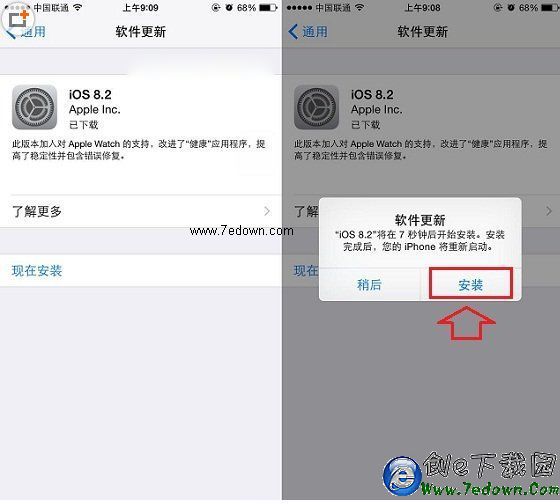
最後iOS設備會自動重啟,並完成安裝,接下來我們只需要等待iOS8.2升級完成即可,無需進行任何操作,接下來IOS設備會自動重啟,重啟完成後,就已經升級好了iOS8.2了,大家同樣可以進入設置-通用-軟件升級中查看最新版本,此外在桌面還可以看到Apple Watch功能,如下圖所示。
以上就是iOS8.2升級圖文,升級非常簡單,尤其是這種OTA升級方式,只要在有網絡(Wifi)環境中,就可以輕松完成升級。
- xcode8打包ipa文件, application loader上傳成功,但是iTunes Connect不顯示構建版本
- ios8.1.3有哪些bug?ios8.1.3bug問題匯總
- iPhone6怎麼關機?iPhone6強制關機2種方法
- 臉控直播視頻如何分享到朋友圈?臉控直播app怎麼分享給好友?[多圖]
- iPhone調整照片大小方法教程 無需第三方軟件
- 忘記Apple ID兩步驗證安全提示問題怎麼辦?
- 如何下載iOS8.3 beta1 固件?用開發者帳號下載iOS8.3 beta1圖文教程
- iOS學習之基本概念
- iOS9.2照片怎麼直接分享到微信朋友圈?iOS9.2照片直接分享到朋友圈方法
- UIButton+Block